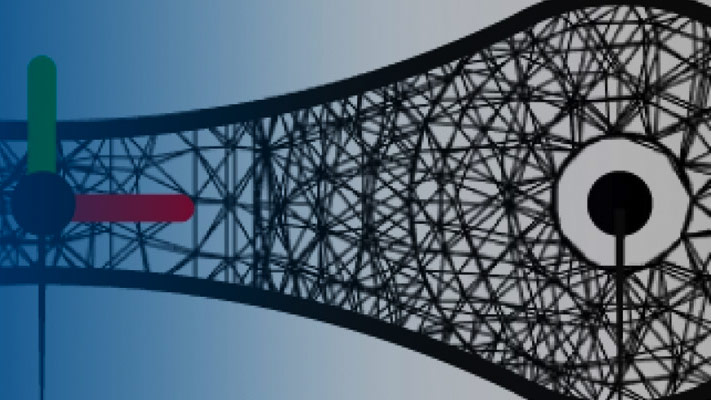このページの翻訳は最新ではありません。ここをクリックして,英語の最新版を参照してください。
可視化の視点の操作
モデルの可視化
マルチボディモデルは3次元可視化に適しています。3次元可視化は3次元空間でボディのジオメトリ,機械的な接続および軌跡を調べるために使用できる,定性解析の手段です。Simscape™多体™では力学Explorerを使用して,視点や詳細レベルを必要に応じて調整し,モデルを可視化できます。次を実行してモデルの表示を変更できます。
ビュー規則の選択。
標準ビューの選択。
回転,移動およびズーム。
標準ビューの選択
一部の視点は非常に幅広く使用されるため,標準ビューと呼ばれます。任意の2つのワールド座標系の軸がなす120度の角度と等しくなるように対応する等角投影視点は,その一例です。力学Explorerで標準ビューボタンをクリックすることにより,そのような視点を選択できます。
標準ビューボタン

次の図に,[Z向上(XY上)]ビュー規則を使用した,さまざまな視点からのカルダン歯車モデルを示します。

ビュー規則の設定
ビュー規則は,モデルを表示するための視点を決定するのに役立ちます。ワールド座標系の3軸の方向を,画面の垂直方向と合わせることができます。それぞれが異なるビュー規則に対応します。
Y向上(XY前方)Z向上(XY上)Z向下(YZ前)
次の図に,等角投影遠近図からのカルダン歯車モデルを,Y,, Z下来の3種類のビュー規則を使用して示します。

ビュー規則を変更するには,次を行います。
力学Explorerのツールストリップで,(查看会议)を3つのオプションのうち1つに設定します。
標準ビューボタンを選択します。
新しいビュー規則は,標準ビューを選択した瞬間に有効になります。
回転,ロール,パンおよびズーム
モデルを任意の視点から見たり,さまざまなズームレベルで表示するには,回転,ロール,パンおよびズームの各ボタンを使用します。これらのボタンは,力学Explorerのツールストリップにあります。
 ——全体の3 d軸を中心にカメラを回転させます。
——全体の3 d軸を中心にカメラを回転させます。 ——カメラの現在の照準軸を中心にカメラをロールさせます。
——カメラの現在の照準軸を中心にカメラをロールさせます。 ——現在の可視化平面上でカメラをパンします。
——現在の可視化平面上でカメラをパンします。 ——カメラのズームレベルを上げ下げします。
——カメラのズームレベルを上げ下げします。 ——選択した領域のみを表示するようにカメラのズームを変更します。
——選択した領域のみを表示するようにカメラのズームを変更します。
キーボードやマウスのショートカットも使用できます。次の表は使用可能なショートカットをまとめたものです。
| ボタン | ショートカット |
|---|---|
| 回転 |
|
| 移動 |
|
| ズーム |
|
モデルビューの分割
モデルをさまざまな視点から見て,モデルの運動をさまざまな平面で調べるといったことができます。異なるモデルのビューを比較できるように,力学Explorerでは可視化ペインを,それぞれが独自のビューをもつ複数のタイルに分割できます。画面を分割するには,図に示す力学Explorerのツールストリップのボタンを使用します。
![]()
ボタンを使用して次を実行できます。
モデルを,それぞれ異なる視点(正面,右,上,等角投影)をもつ,大きさの等しい4つのタイルに分割する。
最後に強調表示されたタイルの視点を使用して,すべてのタイルを単一のペインにマージする。
可視化タイルを縦または横に分割して,同じ大きさの2個のタイルにする。
次の図に,可視化を4方向に分割したカルダン歯車モデルを示します。

タイルの間にある黒い点をクリックすることで,2つのタイルをマージできます。その結果であるタイルが必ずいずれかのタイルの視点を使用するように指定するには,そのタイルを選択してからタイルの間の黒い点をクリックします。